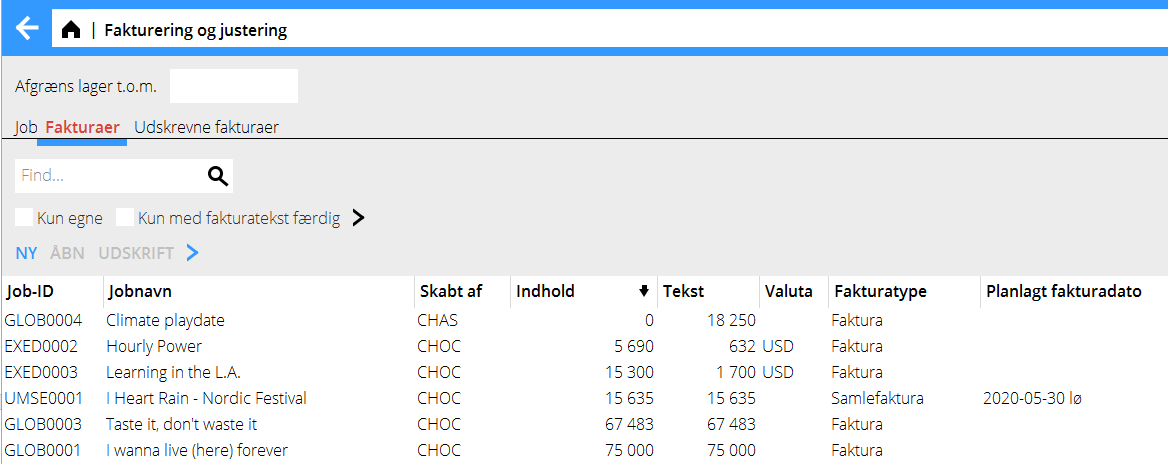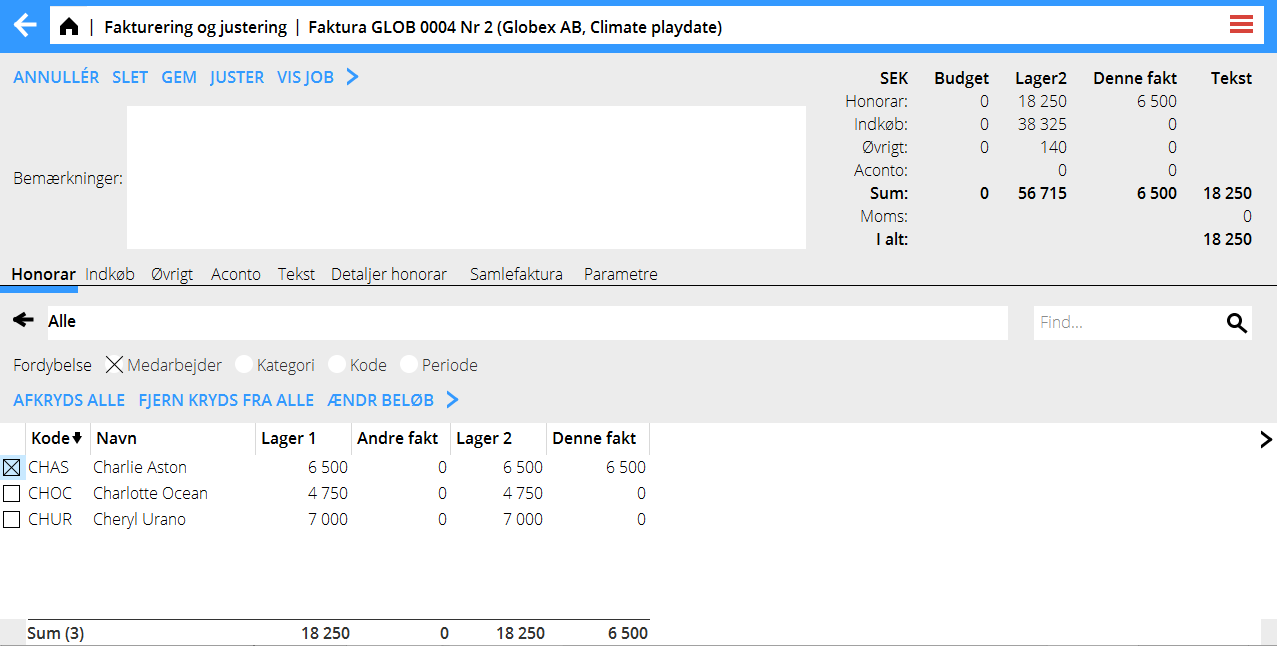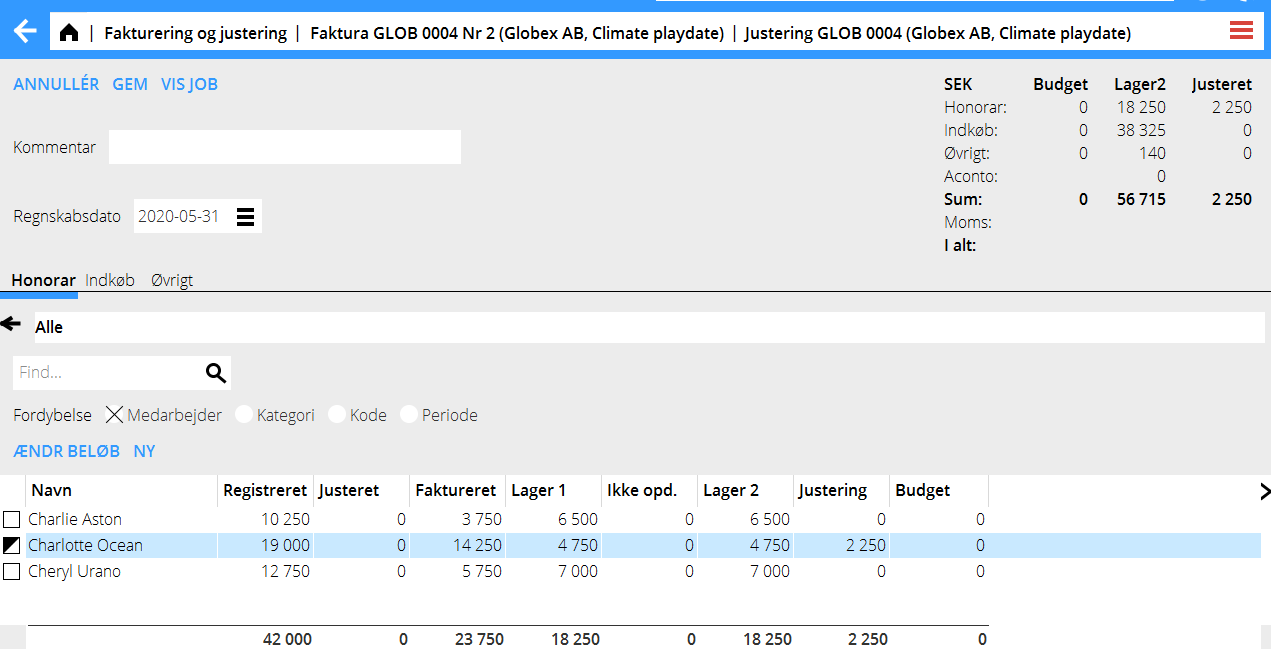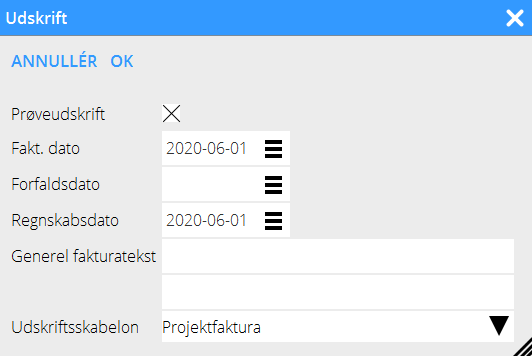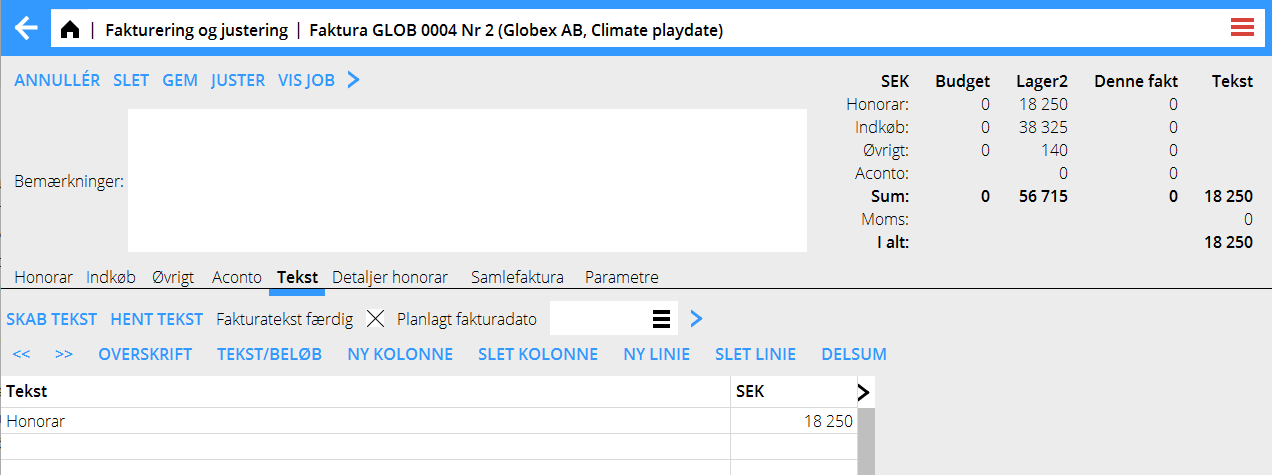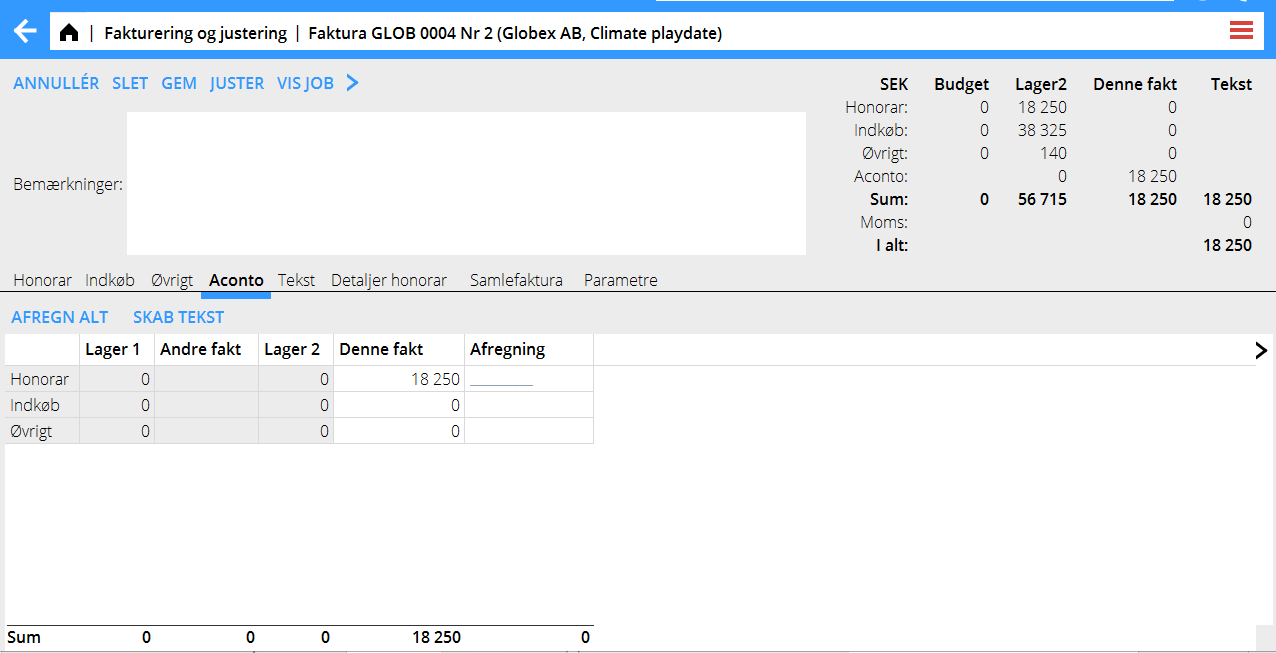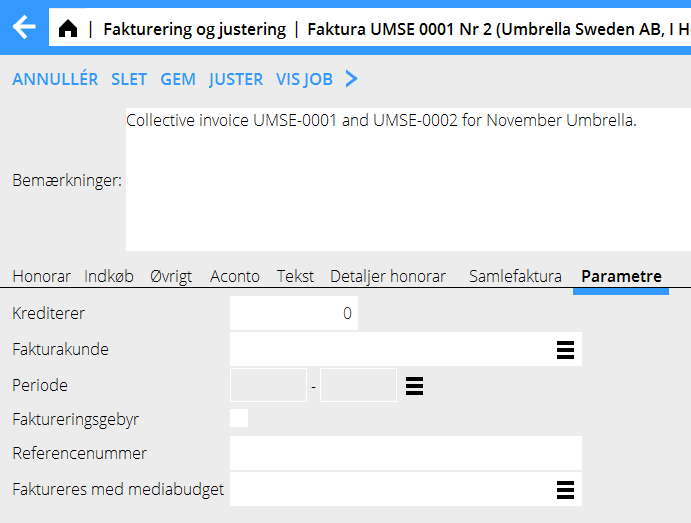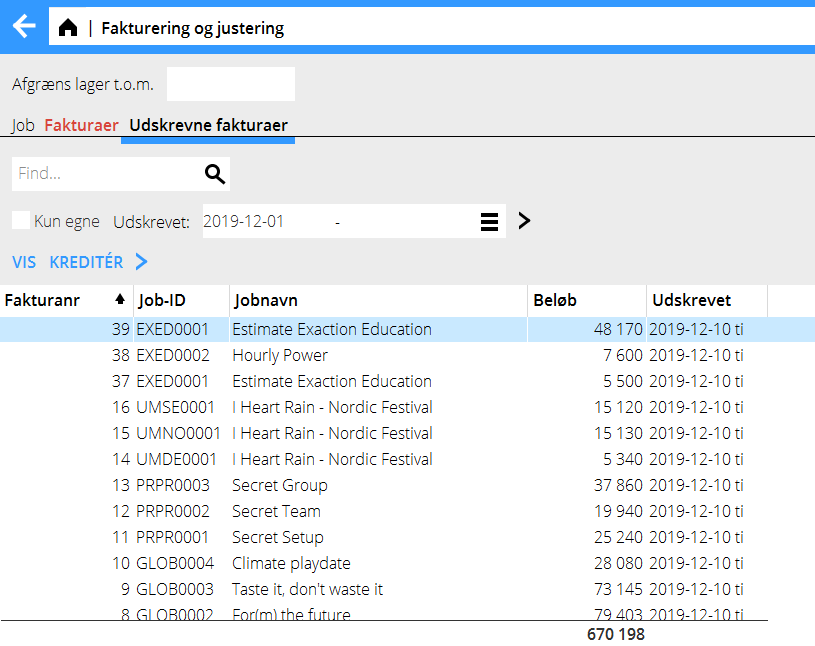Difference between revisions of "Invoicing/da"
(Created page with "{{ExpandImage|PRO-IN-DA-grafik1.png}}") |
(Updating to match new version of source page) |
||
| (106 intermediate revisions by 2 users not shown) | |||
| Line 1: | Line 1: | ||
| + | <htmltag tagname="style">p a.image{border:1px rgb(0,0,0) solid;box-sizing:content-box;}</htmltag> |
||
| − | __FORCETOC__ |
||
| + | |||
| + | Denne manual beskriver fakturering av jobs; fra forberedelse og justering til udskrift af færdig faktura. Den beskriver også hvordan du laver en acontofaktura, en kreditnota, en samlefaktura af flere jobs du slår sammen og hvordan du fakturerer i udenlandsk valuta. Videre beskriver den også nogen af de vanligste parametre inden for fakturering. |
||
== Forberedelser == |
== Forberedelser == |
||
| − | Kontrollér afstemningslisten i {{pth|Jobs|Rapporter/Afstemning Tid}}, at alle har rapporteret sin tid. Opdatér Honorar, Indkøb og Øvrigt i: {{pth|Jobs|Registrering, korrigering og opdatering}}. |
+ | Kontrollér afstemningslisten i {{pth|Jobs|Rapporter/Afstemning Tid}}, at alle har rapporteret sin tid. Opdatér Honorar, Indkøb og Øvrigt i: {{pth|Jobs|Registrering, korrigering og opdatering}}, dersom I ikke har automatik opdatering. |
== Skab faktura == |
== Skab faktura == |
||
| − | + | En faktura består af en fakturatekst og en omfatning (fakturaindhold); disse må balancere før fakturaen kan udskrives. |
|
| + | |||
| + | Faktureringsproceduren skiller sig lidt, afhængig type af faktura, du skal lave. Det er også afhængigt af, hvis De bruger fakturafanebladet i {{pth|Job|Forespørgsel}} eller ikke (se separat afsnit). |
||
| + | |||
== Skab faktura der fakturatekst findes == |
== Skab faktura der fakturatekst findes == |
||
| + | Faktureringen gøres i Fan{{pth|Job|Fakturering og justering}} |
||
| − | Fanen {{flik|Fakturaer}} lyser rødt hvornår én eller flere fakturatekster findes, der er skabte i {{pth|Job|Forespørgsel}}, eller for så vidt der findes fakturaer på et job, der ikke er blevet udskrevet. |
||
| + | Fanebladet {{flik|Fakturaer}} lyser rødt hvornår én eller flere fakturatekster findes, der er skabte i {{pth|Job|Forespørgsel}}, eller for så vidt der findes fakturaer på et job, der ikke er blevet udskrevet. |
||
Gå ind på fanen {{flik|Fakturaer}}, markér en faktura og vælg {{btn|Åbn}}. |
Gå ind på fanen {{flik|Fakturaer}}, markér en faktura og vælg {{btn|Åbn}}. |
||
| − | {{ExpandImage|PRO-IN-DA- |
+ | {{ExpandImage|PRO-IN-DA-Bild1.png}} |
| − | === |
+ | === Indhold === |
| + | |||
| + | Velg "faktura" som fakturasort. Åbn fanebladet Indhold for at skulel se, hvad der findes i jobbets lager for honorar, indkøb og øvrigt. |
||
| + | Markér de linier som skal indgå i fakturaen. Det er mulig at fordybe sig på de enkelte linier. Hele lagerbeløbet på den linien flyttes da til feltet {{fld|Denne fakt}}. Hvis ikke alt skal faktureres, er der mulighed at delfakturere. |
||
| + | Markér da linien og klik {{btn|Ændr beløb}}. Udfyld det beløb som skal faktureres. Du kan fordybe dig på medarbejder, kategori, kode og periode. |
||
| − | As Invoice type, select Invoice. Open the invoice content tab to see what there is in the project’s WIP in Fees, Purchases and Other respectively. Select the rows that are going to the invoice. The whole WIP amount on that row will be moved to the column This Invoice. |
||
| − | If not everything shall be invoiced, select the row and click on Change amount and fill in a new, lower amount. |
||
| − | You can deepen in employee, category, code and period. |
||
{| class=mandeflist |
{| class=mandeflist |
||
| + | !Afkryds alle |
||
| − | |'''Select all''' |
||
| + | |Markerer alle linier og flytter beløberne til feltet {{fld|Denne fakt}}. |
||
| − | |Marks all rows. And moves amounts to This invoice |
||
|- |
|- |
||
| + | !Fjern kryds fra alle |
||
| − | |'''Deselect all''' |
||
| + | |Afmarkerer alle rader. |
||
| − | |Undoes selection. |
||
|- |
|- |
||
| + | !Ændre beløb |
||
| − | |'''Change amount''' |
||
| + | |Gem beløber i lager igen ved at sænke beløbet. Angiv beløbet, der skal faktureres, resterende beløb bliver igen i lagret. |
||
| − | |You can save amounts in WIP by lowering the amount. State the amount to be invoiced, the remaining amount stays in WIP. |
||
|- |
|- |
||
| + | !Forskudsfakturering |
||
| − | |'''Excess invoicing''' |
||
| + | |Anvendes kun hvis såkaldt forskudsfakturering er tilladt (parameterindstilling). Angiv koden for forskudsfakturering, hvis den ikke er indstillet i forvejen og beløb, der skal faktureres. |
||
| − | |Can only be used in excess invoicing is allowed (parametric setting). State the excess invoice code, unless it is not pre-set and amount to be invoiced. |
||
|} |
|} |
||
| − | {{ExpandImage|PRO-IN- |
+ | {{ExpandImage|PRO-IN-DA-Bild2.png}} |
| + | |||
| + | |||
| + | === Justering === |
||
| + | |||
| + | Mulige justeringer foretages af det oparbejdede lager for at få lagerniveauerne at stemme overens med hvad der skal faktureres. |
||
| + | Hvis du er inde i en faktura, klik på {{btn|Justér}}. Hvis du står i joblisten, vælg {{btn|Ny justering}}. Gør derefter ifølge neden; baseret på hvis der findes lager at justere eller ikke. |
||
| − | === Adjusting === |
||
| + | === Fordybelse === |
||
| − | You can adjust the actual WIP so that the values agree with the amount that shall be invoiced. An adjustment is thus an appreciation or depreciation of the WIP. |
||
| + | Du kan ændre på summeringerne og fordybe dig i enkelte linier med dobbeltklik. På den måde kan du vælge, det du vil justere i tilfælde at du ikke ønsker en proportionel justering. |
||
| − | If you are in an invoice, click Adjust. If you are in the list of projects, click New adjustment. Depending of if there is any WIP to adjust, do the following:. |
||
{| class=mandeflist |
{| class=mandeflist |
||
| + | !Ændre beløb |
||
| − | |'''Change amount''' |
||
| + | |Markér en linie og klik på {{btn|Ændre beløb}}. Angiv det beløb (+/-) der skal justeres eller udfyld det beløb der skal blive igen i lager på linien Lager. Markér flere linier, hvis justeringen skal gøres proportionelt mod den værdi, der findes i lager/registreret. Dit valg påvirker beløb at justere på underliggende niveauer. |
||
| − | |Select a row and click on Change amount. Change the amount that shall be adjusted (+/-) or state the amount that shall remain in WIP in the WIP row. Select several rows if the adjustment shall be done proportionally against the value in WIP. |
||
|- |
|- |
||
| + | !Ny |
||
| − | |'''New''' |
||
| + | |Om det inte finns något i lager eller registrerat på projektet, eller om en justering ska riktas mot något annat än lager/registrerat, används {{btn|Ny}} för att göra en justering. Fyll i Medarbetare, Kod, Period och Belopp. |
||
| − | |If there are no WIP or nothing is registered on the project – or if an adjustment shall be pointed to something else than WIP/registered, use New to make an adjustment. Fill in fields for Employee, Code, Period and Amount. |
||
|- |
|- |
||
| + | !Kommentar |
||
| − | |'''Comment''' |
||
| + | |Mulighed for at skrive en justeringskommentar. |
||
| − | |Possibility to write an adjustment comment. |
||
|- |
|- |
||
| + | !Regnskabsdato |
||
| − | |'''Accounting date''' |
||
| + | |Obligatorisk oplysning. |
||
| − | |Mandatory date for adjustments. |
||
|} |
|} |
||
| + | === Justering uden lager eller registreret === |
||
| − | {{ExpandImage|PRO-IN-EN-grafik4.png}} |
||
| + | {|class= mandeflist |
||
| + | !Ny |
||
| + | |Hvis der hverken findes lager eller registreret på et job – eller hvis justeringen skal pege på andet end lager/registreret, brug NY for at gøre en justering. Angiv Medarbejder, Kode, Periode og Beløb. |
||
| + | |- |
||
| + | !Kommentar |
||
| + | |Mulighed for at skrive en kommentar til justeringen. |
||
| + | |- |
||
| + | !Regnskabsdato |
||
| + | |Obligatoriskt felt for justeringer. |
||
| + | |} |
||
| + | |||
| + | {{ExpandImage|PRO-IN-DA-Bild3.png}} |
||
{| class=mandeflist |
{| class=mandeflist |
||
| + | !Registreret |
||
| − | |'''Registered''' |
||
| + | |Hvad som er registreret på jobbet. |
||
| − | |Registered on the project |
||
|- |
|- |
||
| + | !Justeret |
||
| − | |'''Adjusted''' |
||
| + | |Viser justeret i alt på jobbet. |
||
| − | |Adjusted on the project, total. |
||
|- |
|- |
||
| + | !Lager 1 |
||
| − | |'''WIP 1''' |
||
| + | |Viser registreret og opjusteret og endnu ikke faktureret. |
||
| − | |Registered and adjusted but not invoiced. |
||
|- |
|- |
||
| + | !Faktureret |
||
| − | |'''Invoiced''' |
||
| + | |Viser hvad som er faktureret på jobbet. |
||
| − | |Invoiced on the project. |
||
|- |
|- |
||
| + | !Ikke opdateret |
||
| − | |'''Not updated''' |
||
| + | |Beløber, der er med i skabte, men ikke udskrevne fakturaer. |
||
| − | |Amounts in invoices created but not printed. |
||
|- |
|- |
||
| + | !Lager 2 |
||
| − | |'''WIP 2''' |
||
| − | | |
+ | |Lager 1 minus Ikke opdateret. |
|- |
|- |
||
| + | !Justering |
||
| − | |'''Adjusted''' |
||
| + | |Viser hvis der findes nogen ny justering som ikke er gemt. |
||
| − | |Shows possible new adjustments that have not been saved. |
||
|} |
|} |
||
| − | === |
+ | === Udskrift faktura === |
| + | Klik på {{Btn|Gem}}, når indholdet og teksten er færdigbehandlede. |
||
| − | Save the invoice when the text and the invoice content are ready. Saving takes you to the Invoice tab. Select Printout. You can select several invoices (by pressing down the Ctrl key while selecting and print them out at one time |
||
| + | Du kommer da til fanen {{flik|Fakturaer}}. Vælg {{btn|Udskrift}}. Markér flere fakturaer med Ctrl- tasten hvis du vil udskrive flere på én gang. |
||
| − | {{ExpandImage|PRO-IN- |
+ | {{ExpandImage|PRO-IN-DA-Bild4.png}} |
{| class=mandeflist |
{| class=mandeflist |
||
| + | !Prøveudskrift |
||
| − | |'''Test print''' |
||
| + | |Lav en prøveudskrift for at se, at fakturaen er OK. |
||
| − | |Make a test print to check how the invoice looks. |
||
|- |
|- |
||
| + | !Fakt. Dato |
||
| − | |'''Invoice date''' |
||
| + | |Dagens dato foreslås. Ved udskrift af flere fakturaer foreslås den seneste fakturaens dato. |
||
| − | |Today’s date is suggested. |
||
|- |
|- |
||
| + | !Forf. dato |
||
| − | |'''Due date''' |
||
| + | |Forfaldsdato hentes fra jobbet men kan skrives over. |
||
| − | |Fetched from the project, but can be overwritten |
||
|- |
|- |
||
| + | !Bogføringsdato |
||
| − | |'''Accounting date''' |
||
| + | |Dagens dato foreslås. Ved udskrift af flere fakturaer foreslås den seneste fakturaens dato. |
||
| − | |Today’s date is suggested. |
||
|- |
|- |
||
| + | !Generel fakturatekst |
||
| − | |'''General invoice text''' |
||
| + | |Her kan tekst skrives ind. Kommer på alle fakturaer, hvis du skriver flere ud. |
||
| − | |An optional text to be printed out on all invoices. |
||
| − | |- |
||
| − | |'''Printout template''' |
||
| − | |Select your company’s template |
||
|- |
|- |
||
| + | !Udskriftsskabelon |
||
| + | |Vælg firmaets skabelon |
||
| + | |} |
||
| + | == Skab faktura uden færdig tekst== |
||
| − | == Create invoice without invoice text == |
||
| − | | |
||
| − | |} |
||
| + | Gå til {{pth|Jobs|Fakturering og justering}}. |
||
| − | Go to Project:Invoicing-Adjusting. You can either open the tab Invoices and select New for a new invoice or open the tab Project and make a selection in the list: |
||
| + | Gå enten til fanen {{flik|Fakturaer}} og vælg {{btn|Ny}} for at skabe en ny faktura. Ellers kan du føre et udvalg i fanen {{flik|Job}}: |
||
{| class=mandeflist |
{| class=mandeflist |
||
| + | !Mindste lagerbeløb. |
||
| − | |'''Smallest WIP amt''' |
||
| + | |Lagret kan begrænses til et mindste beløb. |
||
| − | |The WIP can be limited to a smallest WIP amount. |
||
|- |
|- |
||
| + | !Lager 2 |
||
| − | |'''WIP 2''' |
||
| + | |Viser lagret i alt minus det beløb, som er initieret i andre fakturaer. |
||
| − | |Shows the total WIP minus the amounts released in other |
||
|- |
|- |
||
| − | + | !Status |
|
| + | |Projektets status, vælg mellem alle, aktive, faktura initieret, aconto initieret, samlefaktura initieret. |
||
| − | |Choose between all, active, invoice released, pre-invoice released, collective invoice released. |
||
|- |
|- |
||
| + | !Fakturaer findes |
||
| − | |'''Invoices exist''' |
||
| + | |Vælg mellem ingen, påbegyndte og færdige. |
||
| − | |Choose between none, started and ready. |
||
|- |
|- |
||
| + | !Lukkes |
||
| − | |'''To be closed''' |
||
| + | |Viser jobs, mærket med Lukkes i {{pth|Job|Forespørgsel}}. (''Lukkes'' anvendes af projektledere for at meddele økonomiafdelingen at jobbet er parat til at lukkes.) |
||
| − | |Choose if you want to see projects that have been marked with “To be closed” in Project: Queries. (This is a message from project managers to the accounting department that a project is ready for closing.) |
||
|} |
|} |
||
| + | Vælg kolonner, der skal vises i joblisten ved at klikke på symbolet > i længst til højre (gemmes på brugeren). |
||
| − | Use the > at the far right in the heading row to select the columns that you want to see in the project list. The columns you have selected will be saved on your user name. |
||
{| class=mandeflist |
{| class=mandeflist |
||
| + | !Vis job |
||
| − | |'''Show project''' |
||
| + | |Link til analysebilledet i {{pth|Job|Forespørgsel/Kunde- og Jobanalyse}}. Under fanen {{flik|Basisoplysninger}} kan du ændre på joboplysninger. |
||
| − | |Link to the analysis view in Project: Queries. Edit general project information under the tab General. |
||
|- |
|- |
||
| + | !Prøvefaktura |
||
| − | |'''Test invoice''' |
||
| + | |Viser på en fakturaudskrift, hvad der ligger i lager på jobbet. |
||
| − | |Shows what there is in the project’s WIP on an invoice printout. |
||
|- |
|- |
||
| + | !Ny justering |
||
| − | |'''New adjustment''' |
||
| + | |Mulige justeringer foretages af det oparbejdede lager for at få lagerniveauerne at stemme overens med hvad der skal faktureres |
||
| − | |Possible adjustments of the WIP in order for the values to agree with what shall be invoiced (read more in the chapter Adjustment). |
||
|- |
|- |
||
| + | !Ny faktura |
||
| − | |'''New invoice''' |
||
| + | |Her påbegyndes arbejdet med en ny faktura for så vidt fakturatekst ikke er skabt i Kunde og Job. |
||
| − | |Start working with the new invoice if the invoice text not is created in Project: Queries. |
||
|- |
|- |
||
| − | + | !Ændre status |
|
| + | |Luk, hvil eller aktivér job. Lagerniveauet må være 0 før et job kan lukkes. Der får heller ikke findes uafregnet aconto eller tid/indkøb, der ikke er opdateret. |
||
| − | |Close, deactivate or activate project. Before a project can be closed, WIP has to be zero; there may not be any not deducted pre-invoices or not updated time or purchases on it. |
||
|} |
|} |
||
| + | Vælg Ny faktura for at skabe en ny faktura. Følg beskrivelsen om Indhold og Justering,og skab en fakturatekst med hjælp af beskrivelsen neden. |
||
| − | Select New invoice to create a new invoice. Follow the instructions about |
||
| − | Invoice content |
||
| − | and |
||
| − | Adjustment, |
||
| − | and create an invoice text with help of the following chapter |
||
| − | === |
+ | === Tekst === |
| + | Skriv enten egen tekst og beløb ind, eller brug et tekstforslag. |
||
| − | You can either write own text and amount or use a text suggestion. You can edit the suggested text. You can also add own rows and subtotals and write new text and amounts. |
||
| + | Forslaget kan ændres. Egne linier kan tillægges, subtotaler kan laves og nye tekster og beløb kan skrives ind. |
||
| + | |||
| + | {{ExpandImage|PRO-IN-DA-Bild5.png}} |
||
| − | {{ExpandImage|PRO-IN-EN-grafik3.png}} |
||
{| class=mandeflist |
{| class=mandeflist |
||
| + | !Skab tekst |
||
| − | |'''Create text''' |
||
| + | |Vælg {{btn|Skab tekst}} for at hente det lager ind, der findes på jobbet, eller for at skabe en faktura ud fra budget. |
||
| − | | Choose this if you want to catch up the WIP on the project or to invoice from the cost estimate. |
||
|} |
|} |
||
| + | I menuen vælges først hvorvidt beløbene skal baseres på budgetterede værdier (og i så fald hvilket budget) eller på beløber i lager. Du kan også vælge hvis fakturaen skal baseres på beløbene under indhold. |
||
| − | Select first if the amounts shall be based on estimated values ( and in that case which estimate) or on the amounts that are actual in WIP. You can also select amounts based on Invoice content. |
||
{| class=mandeflist |
{| class=mandeflist |
||
| + | !Detaljeringsniveau |
||
| − | |'''Detail level''' |
||
| + | |Her bestemmes på hvilken måde fakturaen skal specificeres vedrørende honorar, indkøb og øvrigt. Bestem også hvis beløbene skal delsummeres. Vælg {{btn|OK}} for at se resultatet. |
||
| − | | Select level of details in the invoice concerning fees, purchases and other. |
||
|- |
|- |
||
| + | !Delsummer |
||
| − | |'''Subtotal''' |
||
| + | |Vælg evt. subtotaler/delsummer for beløbene. |
||
| − | |Select subtotal levels. |
||
|- |
|- |
||
| + | !Hent tekst |
||
| − | |'''Import text''' |
||
| + | |I det tilfælde, fakturaen ligner på en tidligere faktura, kan teksten fra den tidligere fakturaen hentes ind og derefter måske endnu korrigeres. |
||
| − | | If the invoice shall be similar to a previous invoice, you can import text from it. Then you can edit the text and amounts to fit in the new invoice. |
||
|- |
|- |
||
| + | !Anvisning |
||
| − | |'''Instruction''' |
||
| + | |Anvisningen vises ikke på fakturaen, men kan ses i Kunde- og Jobanalysen i {{pth|Jobs|Forespørgsler}}, pr. enkelt faktura. |
||
| − | |The project managers can write instructions as complement to the invoice text. The instruction is not shown on the invoice, only in the analysis tab in Client and Project for each invoice respectively. |
||
|- |
|- |
||
| + | !Faktureringsgebyr |
||
| − | |'''Invoicing fee''' |
||
| + | |Hvis fakturagebyr er indstillet afkrydses fakturaen forudsat at det skal debiteres på denne faktura. |
||
| − | |If an invoicing fee has been set and shall be charged in this invoice, check the box. |
||
|} |
|} |
||
| − | == |
+ | == Skab acontofaktura == |
| + | Under fanebladet {{flik|Aconto}} kan et beløb, der skal forskudsfaktureres, registreres som indhold. Udfyld beløb at fakturere i kolonnen Denne fakt. Aconto kan faktureres sammen med beløber fra lager i en og samme faktura. |
||
| − | Under the pre-invoiced tab, you can register the amounts that shall be pre-invoiced as invoice content. State the amount to be invoices in the column “This invoice”. It is possible to invoice pre-invoice amounts together with amounts from WIP in the same invoice. |
||
| − | {{ExpandImage|PRO-IN- |
+ | {{ExpandImage|PRO-IN-DA-Bild6.png}} |
| + | |||
| + | Hvis aconto opdelt på honorar, indkøb og øvrigt er indstillet i parametrene, bliver de opdelte. Opdelingen må siden vises i rapporter. |
||
| − | If pre-invoicing has been set to be divided in fees, purchases and other (in the parameters), they are separated. This can be of interest in different reports |
||
{| class=mandeflist |
{| class=mandeflist |
||
| + | !Acontoafregning |
||
| − | |'''Pre-invoice deduction''' |
||
| + | |Gå ind under fanen {{flik|Aconto}} og udfyld beløb, som skal afregnes eller vælg {{btn|Afregn alt}}. Under fanerne {{flik|Honorar}}, {{flik|Indkøb}} og {{flik|Øvrigt}} angives det, der acontoen skal afregnes imod, med samme fremgangsmåde som ved ordinær fakturering. |
||
| − | |Open the tab Pre-invoice and fill in the amount to be deducted or select “Deduct all”. The amounts to be deducted are shown in the tabs Fees, Purchases and Other. The process is the same as in standard invoicing. |
||
|} |
|} |
||
| − | == |
+ | == Skab samlefaktura == |
| + | Samlefakturering indebærer, at man fakturerer flere jobs på samme kunde i én faktura. For at dette skal fungere kræves: |
||
| − | Collective invoicing means that you invoice several projects on the same client on one invoice. The requirements are:: |
||
| + | * At jobbene har samme kundekode. |
||
| − | That the projects have the same client code |
||
| + | * At jobbene har samme kundenummer. |
||
| − | That all the projects have the same client number. |
||
| + | * At samlefakturering er tilladt på jobbene. |
||
| − | That collective invoicing I s allowed on the project. |
||
| + | * At jobbene har samme faktureringsadresse ved tidspunktet for udskrift. |
||
| − | That the projects have the same invoicing currency at the time of printout. |
||
| + | * At jobbene har samme momskode. |
||
| − | Go to one of the projects that shall be in the invoice and select Invoice type “Collective Invoice”. Open the tab Collective invoice. Then fetch the other projects that shall be in the same invoice. Select also the one that you currently have opened. |
||
| − | In Invoice content you can now see all the WIP: s of the projects together. Select what to invoice. |
||
| + | Gå ind på ét af jobbene, der skal indgå i samlefakturaen og vælg fakturasort: Samlefaktura i fanen Samlefaktura. Hent derefter de jobs op, der indgår i fakturaen, inklusive jobbet, du er inde på, under fanen {{flik|Samlefaktura}}. Under Indhold findes nu jobbenes lager og du kan angive, hvad der skal faktureres. Klik på Fordybning for at skulle se de forskellige jobbenes indhold |
||
| − | Note, that possible adjustments on the projects involved have to be made <u>before</u> |
||
| − | they are put together to a collective invoice. To make an adjustment, mark the project in the search list in the Project tab and select “New adjustment” (read more in Adjusting). |
||
| + | Notér, at eventuelle justeringer må foretages på de indgående jobbene <u>før</u> de lægges ind som samlefaktura. For at gøre en justering, markér jobbet i søgelisten i fanen {{flik|Job}}, og vælg {{btn|Ny justering}}. |
||
| − | == Merge invoices == |
||
| + | == Slå sammen fakturaer == |
||
| − | An alternative for collective invoices is that you prepare all invoices separately, and then merge them. This method is usable for example when you use excess invoicing, or when the project managers are writing invoice text in Frontoffice, when collective invoicing is not possible. The invoicing process is the same as when making standard invoices. When the invoices are ready, , select them and click on the button Merge. Select project. In the text tab you have now a section per project, with project name and code as heading for each section. |
||
| − | The text is editable. |
||
| + | Et alternativ til samlefakturering er, at fakturaerne gøres hver for sig, for at siden slås sammen. Denne metode passer godt da fx forskudsfakturering er i gang eller da projektlederne skaber sine fakturatekster i {{pth|Jobs|Forespørgsel}} {{flik|Kunde- og jobanalyse}}, hvilket gør, at samlefakturering ikke kan bruges. Fremgangsmåden er samme som for ordinære fakturaer (se tidligere afsnit). Hvornår alle fakturaer er færdige, markér dem og klik på {{btn|Slå sammen}}. Opgiv det job, de skal slås sammen til. I fanen {{flik|Tekst}} har det nu skabets en sektion for hvert job, med jobkode og benævnelse som overskrift for hver sektion. Teksten kan redigeres. |
||
| − | == Parameters == |
||
| + | == Fakturaer i udenlandsk valuta == |
||
| − | If the project has another invoicing address then what is stated on the client, use an “invoicing client”. Invoice clients can be fetched in the tab Parameters on the project. |
||
| + | Fakturavalutaen kan vælges på jobbet i {{pth|System|Basisregister/JOB/Kunder og jobs}}, fanebladet Fakturering. Valutakursen opdateres i {{pth|System|Basisregister/Generelt/Valutaer}} |
||
| + | På selve fakturaer angives kun fakturateksten i den udenlandske valuta. Indholdet er altid angivet i selskabets basisvaluta. Marathon omregner beløbene i følge dagens valutakurs. På fakturaen vises beløbene på forskellige måder afhengig fanebladet, du er i. I fanebladet Tekst vises beløbene i det øvre højre hjørne i faktureringsvalutaen. |
||
| + | Ifanebladene for fakturaindhold/honorar, indkøb, øvrigt eller aconto vises alle beløb i basisvalutaen. |
||
| + | Mindre differencer mellem tekst og indhold er tilladt på fakturaer mi udenlandsk valuta, fordi valutakursen kan variere fra en dag til en anden. Parameteren for differencestørrelsen findes i {{pth|System|Basisregister/JOB/Parametre}} fane Fakturering og hedder "Maks. valutadiff på udenlandsk fakturatekst" |
||
| − | If you wish to allocate fees, purchases and other tyou can select a period in the Parameters tab. Note, that the function “Automatic transfer to S/L” has to be checked in System: Base registers/PRO/Parameters, under the tab Invoicing. Otherwise period cannot be chosen here. Also state an account for periodical allocation in the same tab. |
||
| − | == |
+ | == Parametre == |
| + | |||
| − | It is possible to reprint invoices under the tab Printout |
||
| + | {{ExpandImage|PRO-IN-DA-Bild8.png}} |
||
| + | |||
| + | |||
| + | |||
| + | === Krediterer === |
||
| + | Her kan du angive et kreditnotanummer som reference på en faktura. |
||
| + | |||
| + | === Fakturakunde=== |
||
| + | Hvis jobbet har en anden faktureringsadresse end hvad der er angivet på kunden, kan du ha brug for en "fakturakunde". Fakturakunde kan hentes fra fanebladet Parametre på jobbet. |
||
| + | Fakturakunder oprettes i {{pth|System|Basisregister/JOB/Fakturakunder}} og får et eget kundenummer i debitorsregistret. |
||
| + | |||
| + | |||
| + | ===Periode=== |
||
| + | Hvis du vil fordele honorar, indkøb og øvrigt kan du vælge en periode i fanebladet Parametre. NB! Der måtet være en konto for periodiseringer angivet i {{pth|System|Basisregister/JOB/Parametre}}, under fanen fakturering. |
||
| + | |||
| + | === Faktureringsgebyr=== |
||
| + | Dersom I bruger faktureringsgebyr, afkryds feltet for att der skulle lægges til gebyr på denne faktura. |
||
| + | |||
| + | ===Referencenummer=== |
||
| + | Referencenummer hentes fra jobbet men kan ændres på enkelte fakturaer. |
||
| + | |||
| + | |||
| + | == Genudskrift faktura == |
||
| + | |||
| + | Under fanen {{flik|Udskrevne fakturaer}} kan genudskrift af fakturaer foretages. |
||
{| class=mandeflist |
{| class=mandeflist |
||
| + | !Kun egne |
||
| − | |'''Only mine''' |
||
| + | |Viser fakturaer, du (den indloggede bruger) har udskrevet. |
||
| − | |Shows the invoices you have been printing out. |
||
|- |
|- |
||
| + | !Gruppe |
||
| − | |'''Group''' |
||
| + | |Vælg gruppe, hvis kun én vis gruppes fakturaer skal vises. |
||
| − | |You can select to see a list with only invoices for a certain group. |
||
|- |
|- |
||
| + | !Udskrift |
||
| − | |'''Printout''' |
||
| + | |Foretager genudskrift på valgt faktura. |
||
| − | |Reprints selected invoice. |
||
|} |
|} |
||
| + | Vælg i dropmenuen, hvilke fakturaer der skal vises efter udskriftsdato. Feltet Hurtigsøg kan bruges for fritekstsøgning. |
||
| − | Select which invoices to show in the dropdown menu according to printout time. Use the quick search field for free text search |
||
| + | |||
| + | == Kreditér faktura == |
||
| + | Fakturaer krediteres under fanen Udskrevne fakturaer. Hent fakturaen op og klikk på Kreditér. En ny faktura, lige som den oprindelige skabes, men i kredit. |
||
| − | == Credit invoice == |
||
| + | {{ExpandImage|PRO-IN-DA-Bild9.png}} |
||
| − | To credit an invoice, go to the tab Printed invoices. |
||
| − | Find the invoice and click on ”Credit”. A similar invoice is created, but in credit. |
||
| − | {{ExpandImage|PRO-IN-EN-Bild1.png}} |
||
| + | Vælg hvis du vil udskrive en prøveudskrift. Dagens dato foreslås som dato for kreditfakturaen, men den kan ændres. Opgiv udskriftsskabelon og OK. |
||
| − | Select possible test print. Today's date is suggested as credit invoice date, but it can be overwritten. Select printing template and then OK. |
||
| − | [[Category:PRO-IN- |
+ | [[Category:PRO-IN-DA]] [[Category:Manuals]] [[Category:PRO]] |
Latest revision as of 14:17, 15 September 2021
Denne manual beskriver fakturering av jobs; fra forberedelse og justering til udskrift af færdig faktura. Den beskriver også hvordan du laver en acontofaktura, en kreditnota, en samlefaktura af flere jobs du slår sammen og hvordan du fakturerer i udenlandsk valuta. Videre beskriver den også nogen af de vanligste parametre inden for fakturering.
Contents
Forberedelser
Kontrollér afstemningslisten i Jobs: Rapporter/Afstemning Tid, at alle har rapporteret sin tid. Opdatér Honorar, Indkøb og Øvrigt i: Jobs: Registrering, korrigering og opdatering, dersom I ikke har automatik opdatering.
Skab faktura
En faktura består af en fakturatekst og en omfatning (fakturaindhold); disse må balancere før fakturaen kan udskrives.
Faktureringsproceduren skiller sig lidt, afhængig type af faktura, du skal lave. Det er også afhængigt af, hvis De bruger fakturafanebladet i Job: Forespørgsel eller ikke (se separat afsnit).
Skab faktura der fakturatekst findes
Faktureringen gøres i FanJob: Fakturering og justering Fanebladet Fakturaer lyser rødt hvornår én eller flere fakturatekster findes, der er skabte i Job: Forespørgsel, eller for så vidt der findes fakturaer på et job, der ikke er blevet udskrevet.
Gå ind på fanen Fakturaer, markér en faktura og vælg Åbn.
Indhold
Velg "faktura" som fakturasort. Åbn fanebladet Indhold for at skulel se, hvad der findes i jobbets lager for honorar, indkøb og øvrigt. Markér de linier som skal indgå i fakturaen. Det er mulig at fordybe sig på de enkelte linier. Hele lagerbeløbet på den linien flyttes da til feltet Denne fakt. Hvis ikke alt skal faktureres, er der mulighed at delfakturere. Markér da linien og klik Ændr beløb. Udfyld det beløb som skal faktureres. Du kan fordybe dig på medarbejder, kategori, kode og periode.
| Afkryds alle | Markerer alle linier og flytter beløberne til feltet Denne fakt. |
|---|---|
| Fjern kryds fra alle | Afmarkerer alle rader. |
| Ændre beløb | Gem beløber i lager igen ved at sænke beløbet. Angiv beløbet, der skal faktureres, resterende beløb bliver igen i lagret. |
| Forskudsfakturering | Anvendes kun hvis såkaldt forskudsfakturering er tilladt (parameterindstilling). Angiv koden for forskudsfakturering, hvis den ikke er indstillet i forvejen og beløb, der skal faktureres. |
Justering
Mulige justeringer foretages af det oparbejdede lager for at få lagerniveauerne at stemme overens med hvad der skal faktureres.
Hvis du er inde i en faktura, klik på Justér. Hvis du står i joblisten, vælg Ny justering. Gør derefter ifølge neden; baseret på hvis der findes lager at justere eller ikke.
Fordybelse
Du kan ændre på summeringerne og fordybe dig i enkelte linier med dobbeltklik. På den måde kan du vælge, det du vil justere i tilfælde at du ikke ønsker en proportionel justering.
| Ændre beløb | Markér en linie og klik på Ændre beløb. Angiv det beløb (+/-) der skal justeres eller udfyld det beløb der skal blive igen i lager på linien Lager. Markér flere linier, hvis justeringen skal gøres proportionelt mod den værdi, der findes i lager/registreret. Dit valg påvirker beløb at justere på underliggende niveauer. |
|---|---|
| Ny | Om det inte finns något i lager eller registrerat på projektet, eller om en justering ska riktas mot något annat än lager/registrerat, används Ny för att göra en justering. Fyll i Medarbetare, Kod, Period och Belopp. |
| Kommentar | Mulighed for at skrive en justeringskommentar. |
| Regnskabsdato | Obligatorisk oplysning. |
Justering uden lager eller registreret
| Ny | Hvis der hverken findes lager eller registreret på et job – eller hvis justeringen skal pege på andet end lager/registreret, brug NY for at gøre en justering. Angiv Medarbejder, Kode, Periode og Beløb. |
|---|---|
| Kommentar | Mulighed for at skrive en kommentar til justeringen. |
| Regnskabsdato | Obligatoriskt felt for justeringer. |
| Registreret | Hvad som er registreret på jobbet. |
|---|---|
| Justeret | Viser justeret i alt på jobbet. |
| Lager 1 | Viser registreret og opjusteret og endnu ikke faktureret. |
| Faktureret | Viser hvad som er faktureret på jobbet. |
| Ikke opdateret | Beløber, der er med i skabte, men ikke udskrevne fakturaer. |
| Lager 2 | Lager 1 minus Ikke opdateret. |
| Justering | Viser hvis der findes nogen ny justering som ikke er gemt. |
Udskrift faktura
Klik på Gem, når indholdet og teksten er færdigbehandlede. Du kommer da til fanen Fakturaer. Vælg Udskrift. Markér flere fakturaer med Ctrl- tasten hvis du vil udskrive flere på én gang.
| Prøveudskrift | Lav en prøveudskrift for at se, at fakturaen er OK. |
|---|---|
| Fakt. Dato | Dagens dato foreslås. Ved udskrift af flere fakturaer foreslås den seneste fakturaens dato. |
| Forf. dato | Forfaldsdato hentes fra jobbet men kan skrives over. |
| Bogføringsdato | Dagens dato foreslås. Ved udskrift af flere fakturaer foreslås den seneste fakturaens dato. |
| Generel fakturatekst | Her kan tekst skrives ind. Kommer på alle fakturaer, hvis du skriver flere ud. |
| Udskriftsskabelon | Vælg firmaets skabelon |
Skab faktura uden færdig tekst
Gå til Jobs: Fakturering og justering. Gå enten til fanen Fakturaer og vælg Ny for at skabe en ny faktura. Ellers kan du føre et udvalg i fanen Job:
| Mindste lagerbeløb. | Lagret kan begrænses til et mindste beløb. |
|---|---|
| Lager 2 | Viser lagret i alt minus det beløb, som er initieret i andre fakturaer. |
| Status | Projektets status, vælg mellem alle, aktive, faktura initieret, aconto initieret, samlefaktura initieret. |
| Fakturaer findes | Vælg mellem ingen, påbegyndte og færdige. |
| Lukkes | Viser jobs, mærket med Lukkes i Job: Forespørgsel. (Lukkes anvendes af projektledere for at meddele økonomiafdelingen at jobbet er parat til at lukkes.) |
Vælg kolonner, der skal vises i joblisten ved at klikke på symbolet > i længst til højre (gemmes på brugeren).
| Vis job | Link til analysebilledet i Job: Forespørgsel/Kunde- og Jobanalyse. Under fanen Basisoplysninger kan du ændre på joboplysninger. |
|---|---|
| Prøvefaktura | Viser på en fakturaudskrift, hvad der ligger i lager på jobbet. |
| Ny justering | Mulige justeringer foretages af det oparbejdede lager for at få lagerniveauerne at stemme overens med hvad der skal faktureres |
| Ny faktura | Her påbegyndes arbejdet med en ny faktura for så vidt fakturatekst ikke er skabt i Kunde og Job. |
| Ændre status | Luk, hvil eller aktivér job. Lagerniveauet må være 0 før et job kan lukkes. Der får heller ikke findes uafregnet aconto eller tid/indkøb, der ikke er opdateret. |
Vælg Ny faktura for at skabe en ny faktura. Følg beskrivelsen om Indhold og Justering,og skab en fakturatekst med hjælp af beskrivelsen neden.
Tekst
Skriv enten egen tekst og beløb ind, eller brug et tekstforslag. Forslaget kan ændres. Egne linier kan tillægges, subtotaler kan laves og nye tekster og beløb kan skrives ind.
| Skab tekst | Vælg Skab tekst for at hente det lager ind, der findes på jobbet, eller for at skabe en faktura ud fra budget. |
|---|
I menuen vælges først hvorvidt beløbene skal baseres på budgetterede værdier (og i så fald hvilket budget) eller på beløber i lager. Du kan også vælge hvis fakturaen skal baseres på beløbene under indhold.
| Detaljeringsniveau | Her bestemmes på hvilken måde fakturaen skal specificeres vedrørende honorar, indkøb og øvrigt. Bestem også hvis beløbene skal delsummeres. Vælg OK for at se resultatet. |
|---|---|
| Delsummer | Vælg evt. subtotaler/delsummer for beløbene. |
| Hent tekst | I det tilfælde, fakturaen ligner på en tidligere faktura, kan teksten fra den tidligere fakturaen hentes ind og derefter måske endnu korrigeres. |
| Anvisning | Anvisningen vises ikke på fakturaen, men kan ses i Kunde- og Jobanalysen i Jobs: Forespørgsler, pr. enkelt faktura. |
| Faktureringsgebyr | Hvis fakturagebyr er indstillet afkrydses fakturaen forudsat at det skal debiteres på denne faktura. |
Skab acontofaktura
Under fanebladet Aconto kan et beløb, der skal forskudsfaktureres, registreres som indhold. Udfyld beløb at fakturere i kolonnen Denne fakt. Aconto kan faktureres sammen med beløber fra lager i en og samme faktura.
Hvis aconto opdelt på honorar, indkøb og øvrigt er indstillet i parametrene, bliver de opdelte. Opdelingen må siden vises i rapporter.
| Acontoafregning | Gå ind under fanen Aconto og udfyld beløb, som skal afregnes eller vælg Afregn alt. Under fanerne Honorar, Indkøb og Øvrigt angives det, der acontoen skal afregnes imod, med samme fremgangsmåde som ved ordinær fakturering. |
|---|
Skab samlefaktura
Samlefakturering indebærer, at man fakturerer flere jobs på samme kunde i én faktura. For at dette skal fungere kræves:
- At jobbene har samme kundekode.
- At jobbene har samme kundenummer.
- At samlefakturering er tilladt på jobbene.
- At jobbene har samme faktureringsadresse ved tidspunktet for udskrift.
- At jobbene har samme momskode.
Gå ind på ét af jobbene, der skal indgå i samlefakturaen og vælg fakturasort: Samlefaktura i fanen Samlefaktura. Hent derefter de jobs op, der indgår i fakturaen, inklusive jobbet, du er inde på, under fanen Samlefaktura. Under Indhold findes nu jobbenes lager og du kan angive, hvad der skal faktureres. Klik på Fordybning for at skulle se de forskellige jobbenes indhold
Notér, at eventuelle justeringer må foretages på de indgående jobbene før de lægges ind som samlefaktura. For at gøre en justering, markér jobbet i søgelisten i fanen Job, og vælg Ny justering.
Slå sammen fakturaer
Et alternativ til samlefakturering er, at fakturaerne gøres hver for sig, for at siden slås sammen. Denne metode passer godt da fx forskudsfakturering er i gang eller da projektlederne skaber sine fakturatekster i Jobs: Forespørgsel Kunde- og jobanalyse, hvilket gør, at samlefakturering ikke kan bruges. Fremgangsmåden er samme som for ordinære fakturaer (se tidligere afsnit). Hvornår alle fakturaer er færdige, markér dem og klik på Slå sammen. Opgiv det job, de skal slås sammen til. I fanen Tekst har det nu skabets en sektion for hvert job, med jobkode og benævnelse som overskrift for hver sektion. Teksten kan redigeres.
Fakturaer i udenlandsk valuta
Fakturavalutaen kan vælges på jobbet i System: Basisregister/JOB/Kunder og jobs, fanebladet Fakturering. Valutakursen opdateres i System: Basisregister/Generelt/Valutaer På selve fakturaer angives kun fakturateksten i den udenlandske valuta. Indholdet er altid angivet i selskabets basisvaluta. Marathon omregner beløbene i følge dagens valutakurs. På fakturaen vises beløbene på forskellige måder afhengig fanebladet, du er i. I fanebladet Tekst vises beløbene i det øvre højre hjørne i faktureringsvalutaen. Ifanebladene for fakturaindhold/honorar, indkøb, øvrigt eller aconto vises alle beløb i basisvalutaen. Mindre differencer mellem tekst og indhold er tilladt på fakturaer mi udenlandsk valuta, fordi valutakursen kan variere fra en dag til en anden. Parameteren for differencestørrelsen findes i System: Basisregister/JOB/Parametre fane Fakturering og hedder "Maks. valutadiff på udenlandsk fakturatekst"
Parametre
Krediterer
Her kan du angive et kreditnotanummer som reference på en faktura.
Fakturakunde
Hvis jobbet har en anden faktureringsadresse end hvad der er angivet på kunden, kan du ha brug for en "fakturakunde". Fakturakunde kan hentes fra fanebladet Parametre på jobbet. Fakturakunder oprettes i System: Basisregister/JOB/Fakturakunder og får et eget kundenummer i debitorsregistret.
Periode
Hvis du vil fordele honorar, indkøb og øvrigt kan du vælge en periode i fanebladet Parametre. NB! Der måtet være en konto for periodiseringer angivet i System: Basisregister/JOB/Parametre, under fanen fakturering.
Faktureringsgebyr
Dersom I bruger faktureringsgebyr, afkryds feltet for att der skulle lægges til gebyr på denne faktura.
Referencenummer
Referencenummer hentes fra jobbet men kan ændres på enkelte fakturaer.
Genudskrift faktura
Under fanen Udskrevne fakturaer kan genudskrift af fakturaer foretages.
| Kun egne | Viser fakturaer, du (den indloggede bruger) har udskrevet. |
|---|---|
| Gruppe | Vælg gruppe, hvis kun én vis gruppes fakturaer skal vises. |
| Udskrift | Foretager genudskrift på valgt faktura. |
Vælg i dropmenuen, hvilke fakturaer der skal vises efter udskriftsdato. Feltet Hurtigsøg kan bruges for fritekstsøgning.
Kreditér faktura
Fakturaer krediteres under fanen Udskrevne fakturaer. Hent fakturaen op og klikk på Kreditér. En ny faktura, lige som den oprindelige skabes, men i kredit.
Vælg hvis du vil udskrive en prøveudskrift. Dagens dato foreslås som dato for kreditfakturaen, men den kan ændres. Opgiv udskriftsskabelon og OK.